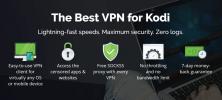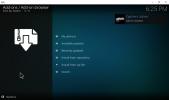Probleme mit dem Firestick-Streaming? Beheben Sie Ihre Fire Stick-Pufferung in kürzester Zeit
Der Amazon Fire TV und der Fire TV Stick sind beide wundervolle Hardware-Teile. Sie sind kostengünstig und tragbar, bieten jedoch alles, was Sie benötigen, um eine Welt mit wunderbaren Inhalten zu genießen, einschließlich HD-Filmen. Live-Sport, TV-Serien und einige der beste Spiele um.

Um das Beste aus Ihrem Fire Stick-Streaming-Erlebnis herauszuholen, müssen Sie sich leider mit gelegentlichen Pufferproblemen befassen. Diese Fehler sind oft vorübergehend und leicht zu beheben, können aber von Zeit zu Zeit zu einem echten Problem werden. Im Folgenden finden Sie alles, was Sie über die Diagnose und Behebung von Fehlern beim langsamen Streaming und Puffern auf Ihrem Fire TV- und Fire Stick-Gerät wissen müssen.
30 Tage Geld-zurück-Garantie
Verwenden Sie immer ein VPN mit Fire TV
In der heutigen Zeit wenden sich immer mehr Menschen VPNs zu, um ihre Online-Privatsphäre zu schützen. Selbst Streaming-Geräte wie Fire TV bieten eine Schwachstelle für Überwachungsprogramme und Cyberkriminelle, um in Ihre Internetverbindung einzudringen und Ihre persönlichen Daten zu stehlen. Und mit den ständigen Bedrohungen zu
Netzneutralität Sie lauern immer und können wirklich nicht vorsichtig genug sein, wenn es darum geht, Ihren Link zum freien und offenen Internet aufrechtzuerhalten.Die Verwendung eines VPN ist eine schnelle und einfache Lösung, um Ihre Online-Privatsphäre zu sperren und Zensur zu umgehen Einschränkungen des geografischen Inhalts. Sie sind schnell und einfach zu bedienen und funktionieren mit einer Vielzahl von Geräten, einschließlich Fire TV. Nachfolgend haben wir eine Liste der empfohlenen VPN-Dienste zusammengestellt, die jeweils anhand der folgenden Kriterien ausgewählt wurden. Es ist ein großartiger Ort, um Ihre Online-Privatsphäre auf Fire Stick zu sperren.
Bewertung des besten VPN für Amazon Fire TV
Es kann eine schwierige Aufgabe sein, die schnellsten Geschwindigkeiten, die besten Datenschutzpraktiken und die rundum besten Dienste sorgfältig zu recherchieren. Wir haben den Prozess optimiert, indem wir nachfolgend einige der wichtigsten Forschungskriterien angegeben haben.
- App-Kompatibilität - Um ein VPN mit Amazon Fire TV zu verwenden, müssen Sie benutzerdefinierte Software auf demselben Gerät ausführen.
- Schnelle Downloads - Langsame Streaming-Geschwindigkeiten sind die Hauptursache für die Pufferung, und VPNs sind im Vergleich zu unverschlüsselten Internetverbindungen notorisch langsam. Halten Sie Ihre Pufferprobleme auf ein Minimum, indem Sie ein VPN verwenden, bei dem die Geschwindigkeit einen hohen Stellenwert hat.
- Null-Protokollierungsrichtlinie - Keine Ihrer Online-Aktivitäten ist sicher, wenn Ihr VPN detaillierte Protokolle führt.
- Keine Bandbreitenbeschränkungen - Was ist schlimmer als Probleme zu puffern? Sobald Sie das Tageslimit erreicht haben, wird Ihre Bandbreite abgeschnitten.
Beste VPNs für Fire TV
Jetzt, da alle Forschungsinformationen nicht mehr im Weg sind, können Sie sich ein großartiges VPN für Fire Stick schnappen und einige davon genießen schnelles Online-Streaming?

ExpressVPN ist ein zuverlässiges und schnelles VPN, das bei seinen Benutzern einen hervorragenden Ruf genießt. Es ist auch einer der beliebtesten VPN-Dienste der Welt, vor allem dank seiner zahlreichen Funktionen, der intuitiven Softwareschnittstelle und der Vielzahl von Apps für Desktops und Smartphones. ExpressVPN ist perfekt für alle, die ein zuverlässiges VPN suchen, aber keine Stunden damit verbringen möchten, Dinge einzurichten. Melden Sie sich einfach an, installieren Sie und Sie sind sicher!
ExpressVPN bietet eine breite Palette von Datenschutzfunktionen, um Sie online zu schützen, einschließlich 256-Bit-AES-Verschlüsselung, einer Null-Protokollierungsrichtlinie für den gesamten Datenverkehr sowie Schutz vor Kill-Switches und DNS-Lecks. Das Servernetzwerk von ExpressVPN umfasst über 2.000 Standorte in 94 verschiedenen Ländern und bietet Ihnen zahlreiche Optionen für eine schnelle Verbindung, unabhängig davon, wo Sie wohnen oder reisen.
Als netter Bonus für Fire TV- und Fire Stick-Besitzer kann ExpressVPN sein direkt installiert über den integrierten Appstore von Amazon, der einen schnellen und einfachen Schutz beim Streamen ermöglicht.
Schauen Sie sich unsere ExpressVPN-Überprüfung Weitere Informationen zu den erstaunlichen Funktionen des Unternehmens!
- Funktioniert mit US Netflix, iPlayer, Hulu und anderen Diensten
- Superschnelle Server (minimaler Geschwindigkeitsverlust)
- Sichere Verschlüsselungs- und VPN-Protokolle
- Führt keine Protokolle mit persönlichen Daten
- Live Chat Support.
- Monat-zu-Monat-Plan hat hohe Kosten.
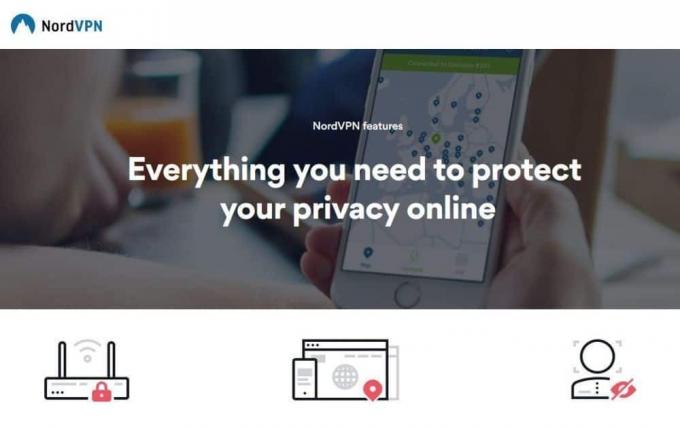
NordVPN ist eines der schnellsten VPNs auf dem Markt und verbindet diese unglaublichen Geschwindigkeiten auch mit einem lobenswerten Netzwerk von Servern. Die Liste wächst ständig, aber derzeit bietet NordVPN über 5.080 Server in 62 Ländern mit unbegrenzter Bandbreite und Switching. Mit dieser erstaunlichen Vielfalt bietet NordVPN Benutzern unabhängig vom Standort schnelle Geschwindigkeiten. Es gibt auch einzigartige Dienste, die nur NordVPN anbieten kann, einschließlich Schutz vor DDoS-Angriffen, doppelter Verschlüsselung und Zwiebel über VPN.
NordVPN enthält alle Funktionen, die Sie benötigen, um sicher zu sein, von der 256-Bit-AES-Verschlüsselung bis zum DNS-Leckschutz automatischer Kill-Schalter und eine erstaunliche Null-Protokollierungsrichtlinie, die Zeitstempel, DNS-Anforderungen, IP-Adressen und der Verkehr. Es ist außerdem äußerst einfach zu bedienen und verfügt über eine intelligente, intuitive Software, die für alle modernen Geräte entwickelt wurde, die das gesamte schwere Heben bewältigen. Wenn Sie einen soliden, schnellen Schutz benötigen, starten Sie einfach NordVPN und schon sind Sie fertig.
Erfahren Sie mehr über das NordVPN-Erlebnis in vollem Umfang NordVPN Überprüfung.
- SONDERANGEBOT: 3-Jahres-Plan (75% Rabatt - Link unten)
- Über 5.400 Server in 61 Ländern
- Ermöglicht den gleichzeitigen Anschluss von bis zu 6 Geräten
- Sitz in Panama
- 30 Tage Geld-zurück-Garantie.
- Einige Server können durchschnittliche D / L-Geschwindigkeiten haben
- Die Verwendung von Apps kann etwas umständlich sein.

PureVPN bietet mehr als nur Privatsphäre und Datenschutz. Der Service bietet eine Reihe von Sicherheitsoptionen, um Sie vor allen Arten von Cyber-Bedrohungen zu schützen. Dies ist eine der besten Möglichkeiten, um im Internet sicher zu sein. Mit PureVPN erhalten Sie Antivirenschutz, Malware-Schutz, App-Blockierungsfunktionen und DNS-Website-Filter in einem einzigen praktischen Paket.
Die wichtigsten VPN-Datenschutzfunktionen beginnen mit einer Null-Protokollierungsrichtlinie für den Datenverkehr und werden mit einem automatischen Kill-Switch, einer 256-Bit-AES-Verschlüsselung für alle Daten und einem DNS-Leckschutz fortgesetzt. Diese arbeiten zusammen, um Ihre Daten zu schützen, egal was passiert. Und mit PureVPNs eigenem Netzwerk von 750 Servern in 180 verschiedenen Ländern ist Ihnen jederzeit eine schnelle Verbindung garantiert!
PureVPN bietet Fire TV diese hervorragenden Funktionen mit einer fantastischen App, die Sie direkt im Amazon Appstore installieren können. Einfach schnappen, anmelden und genießen.
Untersuchen von Fire TV-Pufferfehlern
Pufferprobleme bei Fire Stick und Fire TV treten häufiger auf, als Sie vielleicht denken. Sie werden jedoch nicht immer von derselben Quelle verursacht, weshalb es wichtig ist, die Pufferung genauer zu betrachten, bevor Sie sich mit den Lösungen befassen.

Was verursacht Pufferfehler?
Wenn Sie Medien streamen, lädt der Fire TV / Fire Stick einen Teil des Inhalts herunter und speichert ihn im temporären Cache. Das Video, das Sie gerade ansehen, wird aus diesem Cache abgespielt, während der nächste Block vorab heruntergeladen wird. Wenn alles gut geht, kann das Gerät das Streaming-Video weit vor dem heruntergeladenen Inhalt halten, was zu einer verzögerungs- und pufferfreien Anzeige führt.
Wenn der Film, den Sie gerade ansehen, endet, bevor der nächste Block heruntergeladen wurde, wird die gefürchtete Meldung "Pufferung" angezeigt. Der Player hält dann das Video an, während mehr Inhalte heruntergeladen werden, um die Dinge auf dem neuesten Stand zu halten. Fire TV-Geräte, insbesondere der kompakte und stromsparende Fire TV Stick, bieten nicht viel Speicherplatz Caches sind auch nicht immer in der Lage, maximale Download-Geschwindigkeiten zu erreichen, was zu häufigem und erweitertem Puffern führen kann Verzögerungen.
Das Puffern wird durch das zwischengespeicherte Video verursacht, das abgespielt wird, bevor neue Inhalte heruntergeladen wurden. Was führt jedoch dazu, dass diese nicht mehr synchron sind? Eine Reihe von Dingen, wirklich:
- ISP-Drosselung - Die frustrierendste Ursache für das Puffern ist, wenn Ihr lokaler Internetdienstanbieter (ISP) Ihre Streaming-Geschwindigkeit absichtlich verlangsamt. Es ist nicht ungewöhnlich, dass ISPs nach bestimmten Arten von Datenverkehr suchen und den Download künstlich löschen, um die regelmäßige Verwendung zu verhindern.
- Lokale Hardwareeinschränkungen - Ihr Router, Ethernet-Kabel, Modem oder sogar Fire TV-Hardware kann Fehler verursachen, die Pufferfehler verursachen.
- Verlangsamung des Remote-Servers - Pufferung kann auch dadurch verursacht werden, dass der Server, auf dem sich Ihre Videoinhalte befinden, etwas langsamer als gewöhnlich arbeitet.
- Träge Internetverbindung - Auch ohne ISP-Drosselung ist Ihr Heim-Internet möglicherweise zu langsam, um bestimmte Film-Streams zu verarbeiten.
So diagnostizieren Sie Pufferprobleme
Nachdem Sie nun wissen, was die Pufferung verursacht, wie können Sie sie beheben? Der erste Schritt besteht darin, herauszufinden, woher das Problem stammt, damit Sie es an der Quelle angehen können. Führen Sie die folgenden Schritte aus, um das Problem zu beheben.
- Schritt 1: Versuchen Sie denselben Stream zu einer anderen Zeit - Wenn das Puffern ein ernstes Problem darstellt, halten Sie das Video für 10 bis 15 Minuten an und setzen Sie es später fort. Dies kann Probleme mit der Verlangsamung des Remote-Servers und des Internets ausschließen.
- Schritt 2: Versuchen Sie einen neuen Stream - Wenn dies nicht funktioniert, versuchen Sie, ein anderes Video von einer anderen Quelle abzuspielen. Wenn die Pufferung weiterhin besteht, wissen Sie, dass dies kein Problem mit den Videodiensten ist.
- Schritt 3: Probieren Sie ein anderes Gerät aus - Wenn Sie ein anderes Gerät haben, das Streaming ermöglicht, versuchen Sie, es anzuschließen und ein Video zu starten. Wird der Pufferfehler fortgesetzt? Es ist nicht Ihre lokale Hardware und es ist nicht Ihr Fire TV.
- Schritt 4: Führen Sie einen Geschwindigkeitstest durch - Gehen Sie zu Ihrem PC und führen Sie eine aus Online-Speedtest. Wenn Ihre Verbindung stark ist, mindestens über 1,0 MBit / s, sollten Sie stabile Filmströme haben.
- Schritt 5: Überprüfen Sie Ihr Wi-Fi-Signal - Wi-Fi ist nicht das Beste für Videostreams, aber es ist alles, was der Fire Stick kann. Überprüfen Sie, ob andere drahtlose Geräte ebenfalls Probleme mit der Verbindung über WLAN haben, um festzustellen, ob Ihr Signal fehlerhaft ist oder nicht.
- Schritt 6: Versuchen Sie eine andere Internetverbindung - Wenn alles andere fehlschlägt, versuchen Sie schließlich, Ihren Fire Stick in einem anderen Netzwerk zu verwenden, z. B. bei einem Freund. Wenn die Pufferprobleme weiterhin bestehen, wissen Sie, dass Ihr Gerät in Schwierigkeiten ist.
Fire Stick Langsam? Tipps und Tricks zur schnellen Behebung von Pufferfehlern

Pufferfehler auf Fire TV können äußerst frustrierend sein. Nachdem Sie das Problem diagnostiziert haben, verwenden Sie die folgenden schnellen Lösungen, um die Dinge wieder zum Laufen zu bringen.
VPNs können Pufferprobleme beheben, die durch Drosselung verursacht werden
Wenn die ISP-Drosselung Ihre Filmströme verlangsamt, kann ein gutes VPN dies sofort beseitigen. VPNs maskieren den Datenverkehr, um künstliche Verlangsamungen durch bestimmte ISPs zu verhindern. Wenn Ihr Fire Stick-Verkehr vollständig verschlüsselt ist, wird er immer mit der höchstmöglichen Geschwindigkeit gesendet.
VPN-Server wechseln
Wenn Sie ein VPN auf Ihrem Fire Stick ausführen, liegt möglicherweise ein Problem mit einem verzögerten Server vor. Öffnen Sie die App auf Ihrem Gerät und wählen Sie einen anderen Ort aus, vorzugsweise einen, der näher an Ihrer physischen Adresse liegt. Wenn Ihr VPN über einen integrierten Geschwindigkeitstest oder eine automatisch optimierte Verbindungsfunktion verfügt, kann dies das Auffinden des schnellsten Servers erheblich erleichtern. Sie können auch warten und denselben Server später am Tag verwenden, wenn die Überlastung abnimmt.
Aktualisieren Sie Ihr Feuerwehrgerät
Fire OS-Updates werden in regelmäßigen Abständen veröffentlicht und fügen neue Sicherheitsfunktionen oder Verbesserungen an der Benutzeroberfläche hinzu. Sie können Ihrem Fire TV auch einen schnellen Geschwindigkeitsschub verleihen, wodurch Pufferungsprobleme aller Art vermieden werden. Stellen Sie sicher, dass auf Ihrem Fire Stick-Gerät die neueste Version des Betriebssystems ausgeführt wird, um optimale Geschwindigkeiten zu erzielen. Führen Sie die folgenden Schritte aus, um nach neuen Inhalten zu suchen und diese sofort zu aktualisieren.
- Öffnen Sie Ihre Fire TV-Oberfläche und gehen Sie zu Home-Menü.
- In den Menüelementen oben auf dem Bildschirm wird Scrollen Sie nach rechts und wählen Sie Einstellungen.
- Scrollen Sie nach rechts und wählen Sie Gerät.
- Wählen Suchen Sie nach Systemupdates und bestätigen Sie im nächsten Fenster.
- Der Fire TV Stick sucht automatisch nach neuer Software. Wenn es verfügbar ist, werden Sie aufgefordert, es herunterzuladen und zu installieren.
Deinstallieren Sie unnötige Apps
Sie können schnell an Geschwindigkeit gewinnen und bestimmte Pufferprobleme beseitigen, indem Sie Apps deinstallieren, die möglicherweise hinter Ihrem Gerät zurückbleiben. Dies gilt insbesondere dann, wenn Sie haben seitlich geladen und Apps von Drittanbietern auf Ihrem Fire TV, da diese nicht unbedingt für Spitzenleistungen optimiert sind. Führen Sie für jede App, die Sie entfernen möchten, die folgenden Schritte aus, um sie von Ihrem System zu entfernen.
- Öffnen Sie Ihren Fire TV und gehen Sie zum Home-Menü.
- Scrollen Sie in den Menüelementen oben auf dem Bildschirm nach rechts und wählen Sie die Einstellungen.
- Scrolle nach rechts und wähle Anwendungen.
- Bewegen Sie sich im Menü Anwendungen nach unten und wählen Sie Installierte Anwendungen verwalten.
- Scrollen Sie, bis Sie die App finden, die Sie deinstallieren möchten.
- Wählen Sie die App aus und ein neuer Bildschirm wird geöffnet. Scrollen Sie nach unten und wählen Sie Deinstallieren.
- Ein sekundärer Bildschirm wird geöffnet. Wählen Deinstallieren nochmal.
- Nach einem Moment wird die App von Ihrem Fire TV-Gerät gelöscht.
Starten Sie Ihren Fire TV neu
Wann hast du das letzte mal Schalten Sie Ihren Fire Stick aus? Wenn Sie wie die meisten Benutzer sind, wahrscheinlich nie! Die gute Nachricht ist, dass einige Pufferfehler durch einen Neustart Ihres Fire-Geräts behoben werden können, um den lokalen Cache zu löschen. Führen Sie die folgenden Schritte aus, um alles zurückzusetzen und zu sehen, was passiert.
- Öffnen Sie Ihren Fire TV und Gehen Sie zum Home-Menü.
- Scrollen Sie in den Menüelementen oben auf dem Bildschirm nach rechts und wählen Sie die Einstellungen.
- Scrollen Sie nach rechts und wählen Sie Gerät.
- Wählen Neu startenundbestätigen im nächsten Fenster.
- Der Fire TV Stick wird automatisch neu gestartet und kann in wenigen Augenblicken wieder gestreamt werden.
Neustart von Router und Modem
Eine schnelle Lösung für die Verlangsamung des lokalen Netzwerks, die Pufferprobleme bei Fire TV verursacht, besteht darin, einen Reset durchzuführen. Schalten Sie Ihr Modem und Ihren Router aus, warten Sie zehn Sekunden und schließen Sie sie dann in derselben Reihenfolge wieder an. Dies kann Kanalstörungsprobleme sofort beseitigen und Ihr lokales Netzwerk wieder auf die Überholspur bringen.
Deaktivieren Sie nicht benötigte App-Einstellungen
Viele Apps verwenden Hintergrundverbindungen, während Sie Filme streamen. Dies kann zu schwerwiegenden Pufferproblemen führen, insbesondere wenn Dutzende von Apps installiert sind. Sie können einige dieser Problemverbindungen deaktivieren, indem Sie auf der Einstellungsseite von Fire TV zwischen zwei verschiedenen Optionen wechseln.
Zunächst deaktivieren wir die automatischen App-Updates:
- Öffnen Sie Ihre Fire TV-Oberfläche und Gehen Sie zum Home-Menü.
- In den Menüelementen oben auf dem Bildschirm wird Scrollen Sie nach rechts und wählen Sie Einstellungen.
- Scrollen Sie nach rechts und wählen Sie Anwendungen gefolgt von Appstore.
- Gehe zu Automatische Updates und schalten Sie es um aus.
Deaktivieren Sie als Nächstes eine Option zur Verwendung von App-Daten:
- Geh zurück zum Anwendungen Bildschirm unter Einstellungen.
- Suchen Sie den benannten Artikel Sammeln Sie App-Nutzungsdaten
- Klicke um schalte es aus.
Werksreset für mehr Geschwindigkeit
Durch Optimierungen und Optimierungen können Pufferprobleme häufig problemlos behoben werden. In schweren Fällen müssen Sie jedoch möglicherweise drastische Maßnahmen ergreifen. Durch das Zurücksetzen auf die Werkseinstellungen wird alles auf Ihrem Fire TV gelöscht, einschließlich App-Downloads und seitlich geladener Software. Ihre Einkäufe werden gespeichert, sodass Sie keine Daten verlieren. Sie müssen jedoch alles erneut herunterladen, sobald der Reset abgeschlossen ist. Auf der positiven Seite könnten auch Ihre Pufferprobleme behoben werden!
Es gibt zwei Methoden, um einen Werksreset auf Fire TV durchzuführen. Navigieren Sie zum ersten Mal zu die Einstellungen, gefolgt von Gerät. Scrollen Sie nach unten und wählen Sie Auf Werkseinstellungen zurücksetzen. Bestätigen Sie Ihre Auswahl und das Fire TV führt den Reset automatisch durch.
Die zweite Methode ist zu Halten Sie sowohl die Zurück-Taste als auch die rechte Taste gedrückt auf Ihrer Fire TV-Fernbedienung. Halten Sie sie 5-6 Sekunden lang gedrückt, dann wird eine Warnung zum Zurücksetzen auf die Werkseinstellungen angezeigt. Ein Timer zählt herunter, bevor der Prozess automatisch beginnt. Wenn Sie also Ihre Meinung ändern, haben Sie nur etwa 20 Sekunden Zeit, um abzubrechen.
Fazit
Amazon Fire Sticks eignen sich perfekt für alle Arten von Streaming, einschließlich Live-Inhalten, HD-Filmen und vollständigen TV-Serien. Pufferprobleme können manchmal ärgerlich sein, aber mit den obigen Tipps und Tricks können Sie sie beseitigen, bevor sie zu einem normalen Problem werden.
Wofür verwenden Sie Ihren Fire TV? Hat Ihnen unser Leitfaden dabei geholfen, Puffer- und Verlangsamungsprobleme zu reduzieren? Hast du irgendwelche Tipps, die wir verpasst haben? Teilen Sie uns Ihre Meinung in einem Kommentar unten mit!
Suche
Kürzliche Posts
So sehen Sie Mindhunter online, einschließlich Kodi-Streams
Wenn Sie Krimis, Stücke aus den 1970er Jahren, kluges Schreiben ode...
Channel Pear Kodi Add-on, Installations-Tutorial und Discovery
Wie wir gleich entdecken werden, ist die Channel Pear Kodi Add-On u...
So sehen Sie Hallmark Channel ohne Kabel (Kodi-Optionen enthalten)
Der Hallmark Channel ist ein US-amerikanischer Fernsehsender, der f...